
Satura rādītājs:
- Piegādes
- 1. darbība: instalējiet LAMP ierīcē Raspberry Pi - Linux
- 2. darbība: instalējiet LAMP Raspberry Pi - Apache
- 3. darbība: instalējiet LAMP Raspberry Pi - PHP
- 4. solis: instalējiet LAMP Raspberry Pi - MySQL (MariaDB serveris)
- 5. darbība: instalējiet LAMP ierīcē Raspberry Pi - PhpMyAdmin
- 6. darbība: konfigurējiet MySQL
- 7. darbība: konfigurējiet datu bāzi
- 8. solis: pievienojiet koda redaktoru Raspberry Pi
- 9. darbība: importējiet kodu
- 10. solis: instalējiet papildu rīkus
- 11. darbība: ļaujiet kodam darboties automātiski
- 12. solis: pievienojiet aparatūru
- 13. darbība: izveidojiet lietu
- Autors John Day [email protected].
- Public 2024-01-30 10:53.
- Pēdējoreiz modificēts 2025-01-23 14:59.
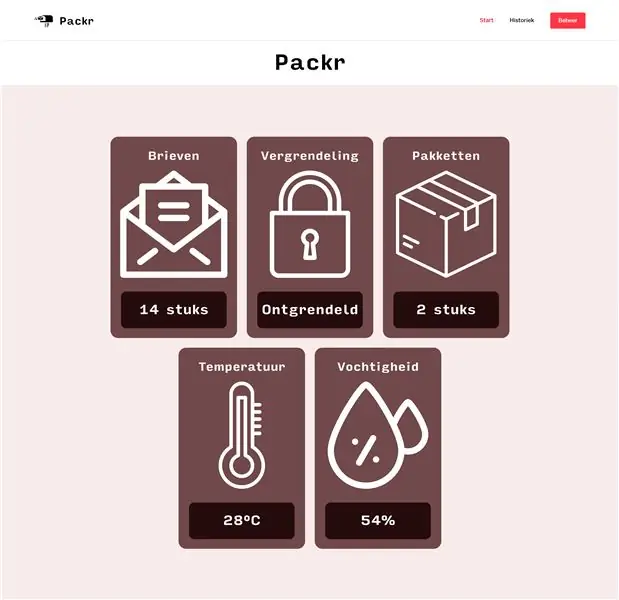


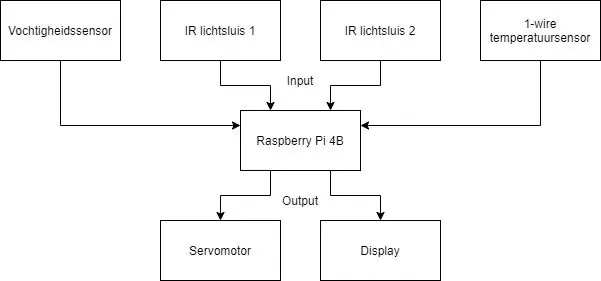
Daži cilvēki bieži nesaņem vēstules vai pakas. Viņiem katru dienu jādodas uz savu pastkasti, lai pārbaudītu, vai ir jauns pasts gan lietus laikā, gan saulei spīdot. Lai šo laiku labāk izmantotu savā dzīvē, šeit ir šī viedā pastkaste. Šī pastkaste informēs jūs, kad ir jauns pasts, un var arī nodrošināt jūsu paku (kad vien vēlaties) ar motoru, kas aizver durvis. Sensori mēra arī fiziskās vērtības no burtu kopnes iekšpuses. Vai jums tas šķiet interesanti? Tad pagatavojiet to pats!
Piegādes
- Raspberry Pi 4 B / 2GB (1 gab.)
- Oriģināls Raspberry Pi USB-C 3A barošanas avots melns (1 gab.)
- 16 GB SanDisk Ultra Micro SDHC 80mb/s (1 gabals)
- Samontēts Pi T -Cobbler Plus - GPIO Breakout (1 gabals)
- Breadbord 830 bedrīšu (1 gab.)
- MB102 maizes dēļa barošanas bloka adaptera vairogs 3.3V / 5V Geekcreit Arduino (1 gabals)
- 65 gab. Krāsu sajaukšana no tērauda līdz lodēšanai bez Flexibele maizes dēļa džempera kabelis (1 gabals)
- TMP36 temperatūras sensors (1 gabals)
- IR detektors - 5 mm gaismas diodes (2 gab.)
- DHT11 temperatūras un mitruma detektors (1 gabals)
- 1 gab. SG90 9G mikro servo motors (2 gab.)
- LCD moduļa displeja ekrāns (1 gabals)
- Liniair potenciometrs 15mm 10K omi (1 gab.)
Kopējā cena => aptuveni 90 eiro (bez futrāļa)
1. darbība: instalējiet LAMP ierīcē Raspberry Pi - Linux
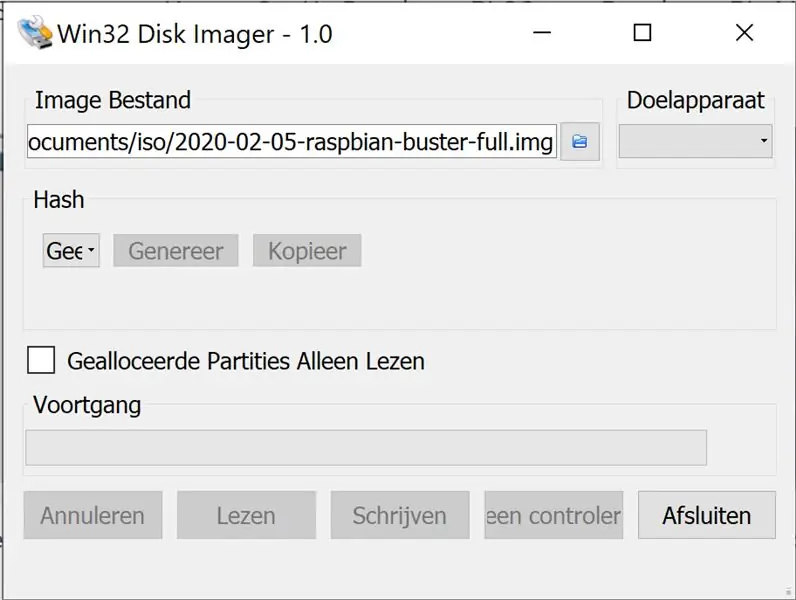

Lejupielādējiet Raspberry Pi OS (iepriekš saukta par Raspbian) no oficiālās Raspberry Pi vietnes.
Ievietojiet SD karti SD kartes adapterī vai SD kartes slotā, ja tāds ir. Ņemiet vērā diska burtu Windows Explorer kreisajā slejā, piemēram, G:.
Lejupielādējiet Win32DiskImager kā instalēšanas failu un palaidiet to, lai instalētu programmatūru. Palaidiet to un atlasiet attēla failu. Ierīces lodziņā atlasiet SD karti (1. attēls). Noklikšķiniet uz "Rakstīt" un gaidiet, līdz rakstīšana tiks pabeigta.
Kad tas ir izdarīts, SD kartē atveriet mapi "boot" un pievienojiet un iztukšojiet failu ar nosaukumu "ssh". Tieši tā, bez pagarinājuma (2. attēls)! Pēc tam IDE būs jārediģē cmdline.txt (nelietojiet piezīmju grāmatiņu). Kad esat atvēris failu, pirmās rindas beigās vienkārši pievienojiet "ip = 169.254.10.1" un saglabājiet.
Ja esat to izdarījis, izņemiet SD karti un ievietojiet to Raspberry Pi.
2. darbība: instalējiet LAMP Raspberry Pi - Apache
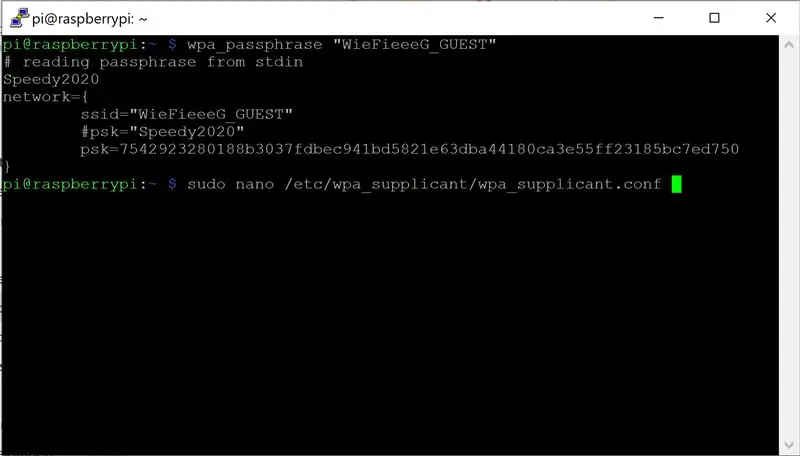
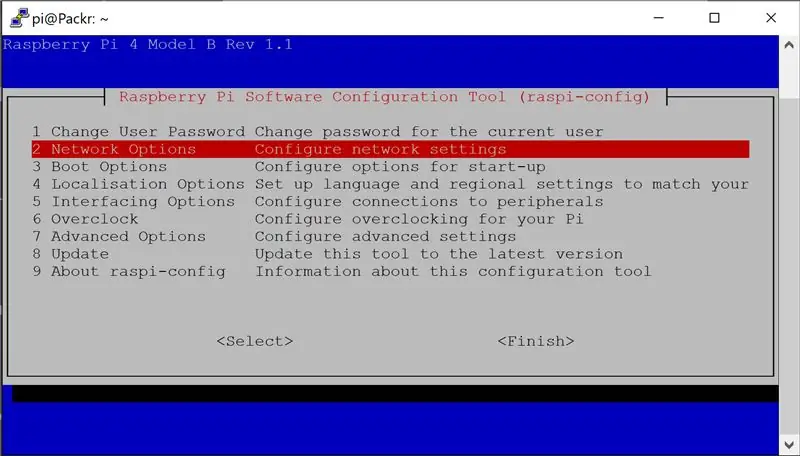
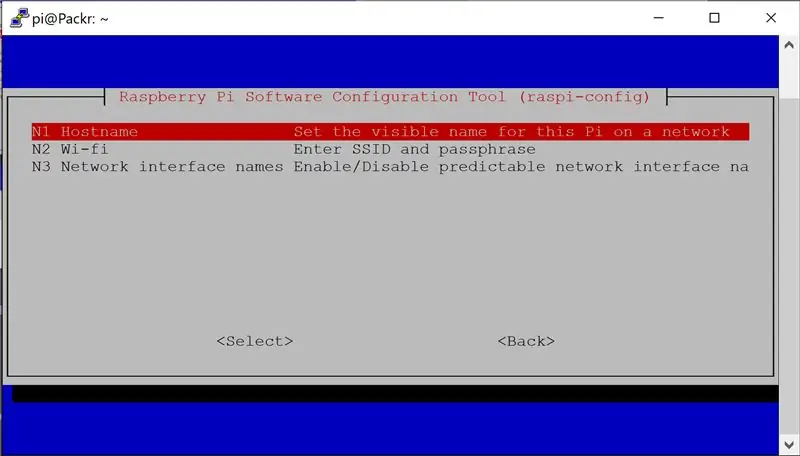

Kad Raspbian ir instalēts un esat ieslēdzis Raspberry Pi, izmantojiet Putty, lai izveidotu savienojumu ar komandrindu, izmantojot SSH, lai izpildītu nākamās komandas. Pamata lietotājvārds ir "pi" ar paroli "aveņu".
Pirms mēs varam sākt, jums ir jāpievieno savs WiFi ar Raspberry Pi.
- wpa_passphrase "NAMEOFYOURNETWORK"
- Ierakstiet paroli un nospiediet taustiņu Enter
- Kopējiet rezultātu
- sudo nano /etc/wpa_supplicant/wpa_supplicant.conf (1. attēls)
- Ielīmējiet rezultātu šeit un aizveriet ar ctrl+X, Y un Enter
- sudo atsāknēšana
Jums ir jārestartē savienojums Putty. Pirms sākat visu instalēšanu, palaidiet šādas komandas, lai atjauninātu savu Pi.
- sudo apt atjauninājums
- sudo apt jauninājums -y
Mēs arī mainīsim Raspberry Pi saimniekdatora nosaukumu un iespējosim SPI ar raspi-config.
- sudo raspi-config
- Izvēlieties 2) Tīkla opcijas (2. attēls)
- Izvēlieties N1) Uzņēmēja nosaukums (3. attēls)
- Tips "Packr" (4. attēls)
- Izvēlieties 4) Saskarnes opcijas (5. attēls)
- Izvēlieties P4) SPI (6. attēls)
- Izvēlieties Jā (7. attēls)
- Iziet no raspi-config
- Pārstartēt
Jums vēlreiz jāpiesakās. Lai instalētu Apache2 savā Raspberry Pi, palaidiet nākamo komandu.
sudo apt instalēt apache2 -y
Apache tagad ir instalēts! Lai pārbaudītu instalāciju, pārejiet uz/var/www/html direktoriju un uzskaitiet failus.
- cd/var/www/html
- ls -al
Šajā mapē jābūt failam index.html.
3. darbība: instalējiet LAMP Raspberry Pi - PHP
Lai instalētu PHP Raspberry Pi, palaidiet šādu komandu.
sudo apt instalēt php -y
Restartējiet Apache2.
sudo pakalpojuma apache2 restartēšana
4. solis: instalējiet LAMP Raspberry Pi - MySQL (MariaDB serveris)
Instalējiet MySQL serveri (MariaDB serveri), izmantojot šīs komandas
- sudo apt instalēt mariadb-server php-mysql -y
- sudo pakalpojuma apache2 restartēšana
Pēc šīs instalēšanas ieteicams nodrošināt instalācijas drošību.
- sudo mysql_secure_installation
- Jums tiks prasīts ievadīt pašreizējo root paroli (ierakstiet drošu paroli): nospiediet taustiņu Enter
- Ierakstiet Y un nospiediet taustiņu Enter, lai iestatītu saknes paroli
- Ievadiet paroli uzvednē Jauna parole: un nospiediet taustiņu Enter.
- Ierakstiet Y, lai noņemtu anonīmus lietotājus
- Ierakstiet Y, lai attālināti neatļautu root pieteikšanos
- Ierakstiet Y, lai noņemtu testa datu bāzi un piekļūtu tai
- Ierakstiet Y, lai tagad atkārtoti ielādētu privilēģiju tabulas
Tagad mēs izveidosim mysql lietotāju mūsu datu bāzei.
- sudo mysql -lietotājs = sakne -parole
- izveidot lietotāju mysql@localhost, kas identificēts ar 'Packr2001';
- piešķirt visas privilēģijas vietnē *. * mysql@localhost;
- FLUSH PRIVILĒGAS;
- Izeja;
5. darbība: instalējiet LAMP ierīcē Raspberry Pi - PhpMyAdmin
Lai instalētu phpMyAdmin Raspberry Pi, terminālī ierakstiet šādu komandu.
- sudo apt instalēt phpmyadmin -y
- Kad tiek prasīts, izvēlieties Apache2 un nospiediet taustiņu Enter
- Vai konfigurēt phpmyadmin? labi
- Vai konfigurēt datubāzi phpmyadmin ar dbconfig-common? Jā
- Ierakstiet savu paroli un nospiediet OK
Tagad mēs iespējosim PHP MySQLi paplašinājumu un restartēsim Apache2.
- sudo phpenmod mysqli
- sudo pakalpojuma apache2 restartēšana
Tagad jums būs jāpārvieto mape phpmyadmin uz/var/www/html.
sudo ln -s/usr/share/phpmyadmin/var/www/html/phpmyadmin
Tieši tā! Jūsu Raspberry Pi ir sagatavots ar LAMP!
6. darbība: konfigurējiet MySQL

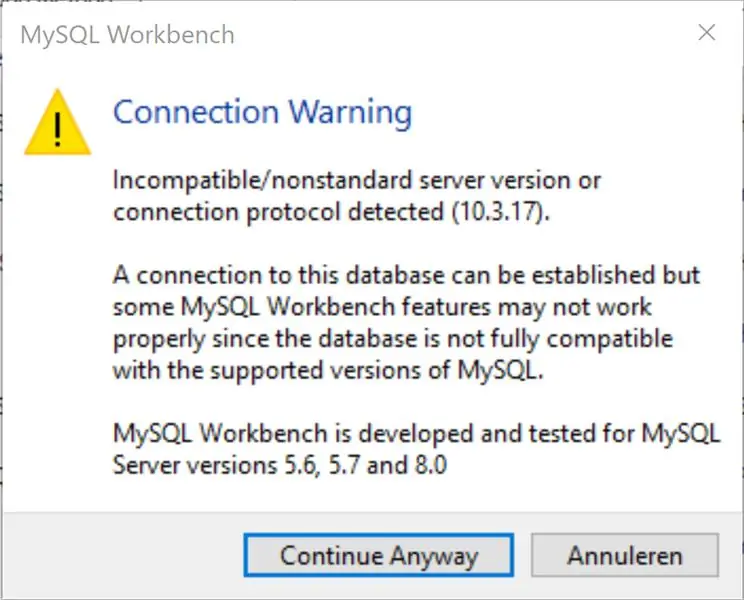
Lejupielādējiet MySQL Workbench un instalējiet to savā datorā.
Izveidojiet jaunu savienojumu ar šiem datiem, bet aizstājiet SSH resursdatora nosaukumu ar 169.254.10.1. SSH parole ir "aveņu", un mysql parole ir "Packr2001" (1. attēls).
Ja redzat kļūdu, varat vienkārši noklikšķināt uz "Turpināt jebkurā gadījumā (2. attēls). Noklikšķiniet uz" Labi "un izveidojiet savienojumu, noklikšķinot uz jaunā savienojuma!
7. darbība: konfigurējiet datu bāzi
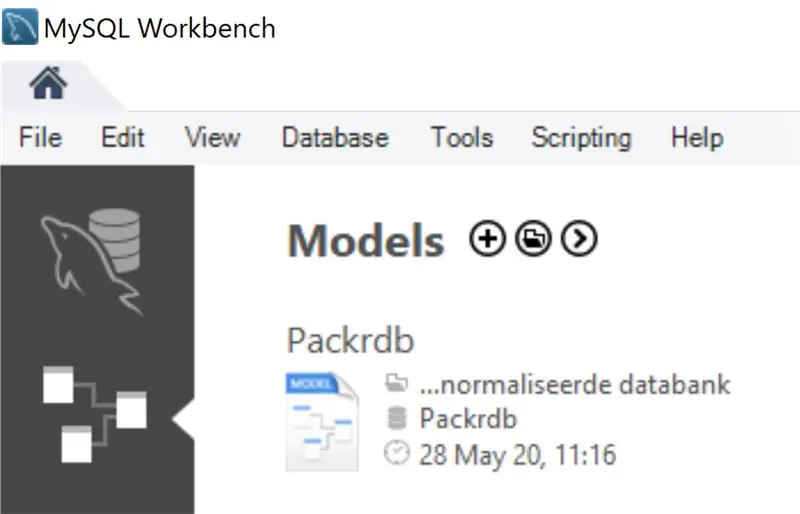
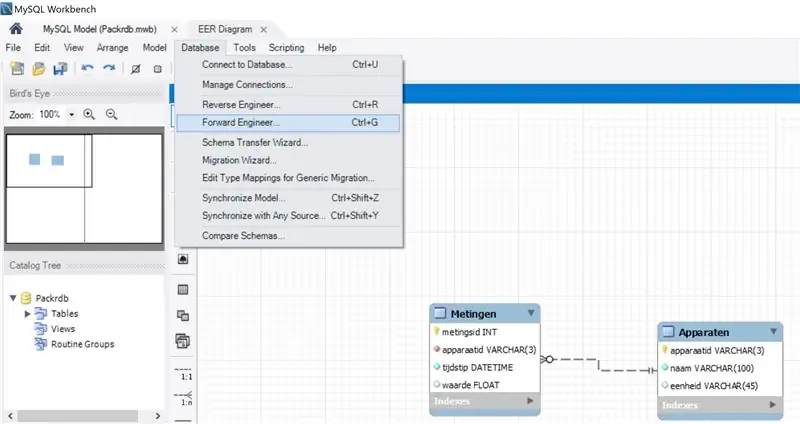
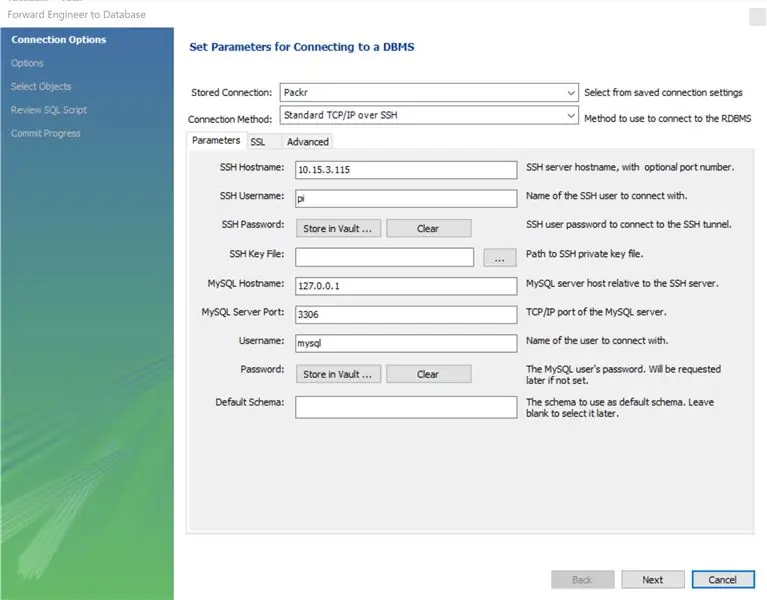
Lejupielādējiet Packr datu bāzes modeli no GitHub.
Atveriet šo modeli (1. attēls) un noklikšķiniet uz Database => Forward Engineer (2. attēls).
5 reizes noklikšķiniet uz "Tālāk" (3. attēls), bet izdzēsiet 2 "VISIBLE" no koda sadaļā "SQL skripta pārskatīšana" (4. attēls) un atveriet datu bāzi.
Ja jūs varat redzēt datu bāzi "Packr" ar viņa 2 tabulām (5. attēls), viss ir kārtībā!
8. solis: pievienojiet koda redaktoru Raspberry Pi
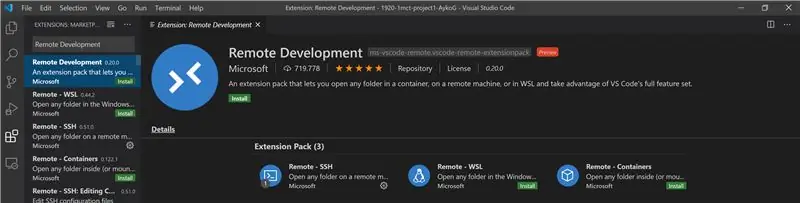


Lejupielādējiet un instalējiet Visual Studio Code savā datorā.
Kad tas ir instalēts, varat to atvērt un instalēt paplašinājumu "Attālā izstrāde" (1. attēls).
Nospiediet F1 un ierakstiet “ssh”, izvēlieties “Remote-SSH: Add New SSH Host…” (2. attēls).
Ierakstiet "ssh 169.254.10.1 -A" un nospiediet Enter, lai apstiprinātu (3. attēls).
Nākamajā solī vienkārši nospiediet taustiņu Enter (4. attēls).
Atveriet savienojumu, vēlreiz nospiežot F1 un pēc ierakstīšanas "SSH" noklikšķiniet uz "Remote-SSH: Connect to Host …".
Atlasiet "169.254.10.1" (5. attēls), ierakstiet paroli ("aveņu") un nospiediet taustiņu Enter. Ja saņemat brīdinājumu, vienkārši turpiniet.
Tagad instalējiet paplašinājumu "Python", rīkojoties tāpat kā iepriekšējā paplašinājuma instalēšana (6. attēls).
9. darbība: importējiet kodu
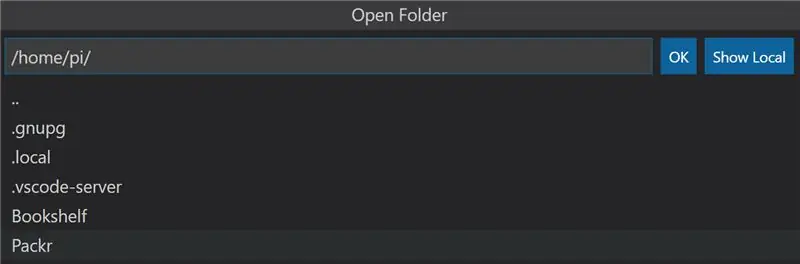

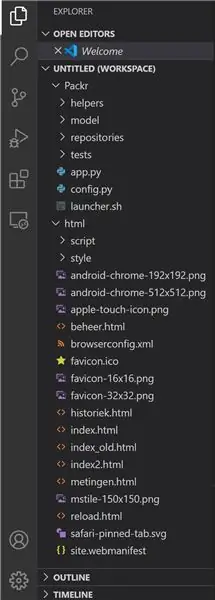
Atveriet termināli vai izmantojiet Putty, lai izpildītu šādu komandu.
mkdir Packr
Visual Studio kodā atveriet jauno mapi "Packr" (1. attēls), kā arī mapi "html", kuru varat atrast vietnē/var/www/(2. attēls).
Lai izmantotu mapi "html", jums ir jāpiešķir sev atļauja. Ierakstiet šādu komandu terminālī vai Putty.
sudo chmod 777/var/www/html/
Lejupielādējiet mapi Backend un Frontend un velciet failus un mapes no Backend uz Visual Studio Code mapi "Packr" un visu no Frontend uz mapi "html" (3. attēls).
Atveriet pārlūku Google Chrome (vai līdzīgu) un dodieties uz sava Raspberry Pi IP. Vai redzat Packr vietni? Labs darbs! Tas ir normāli, ka nekas vēl nedarbojas, jums pašlaik nav pievienotu ierīču vai darbojas kods.
10. solis: instalējiet papildu rīkus
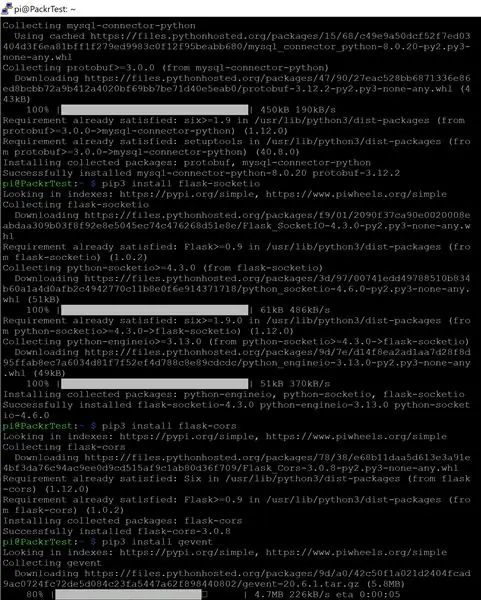
Lai kods darbotos pareizi, mums jāinstalē dažas papildu lietas. Piemēram, mums jāinstalē MySQL savienotājs, izpildot zemāk esošo rindu.
pip3 instalējiet mysql-connector-python
Mums arī jāinstalē kolbas kontaktligzda, kolbu tvertnes un ģints (1. attēls).
- pip3 instalējiet kolbu-ligzdu
- pip3 instalēt kolbas
- pip3 instalācijas ģenerators
- pip3 instalēt gevent-websocket
11. darbība: ļaujiet kodam darboties automātiski
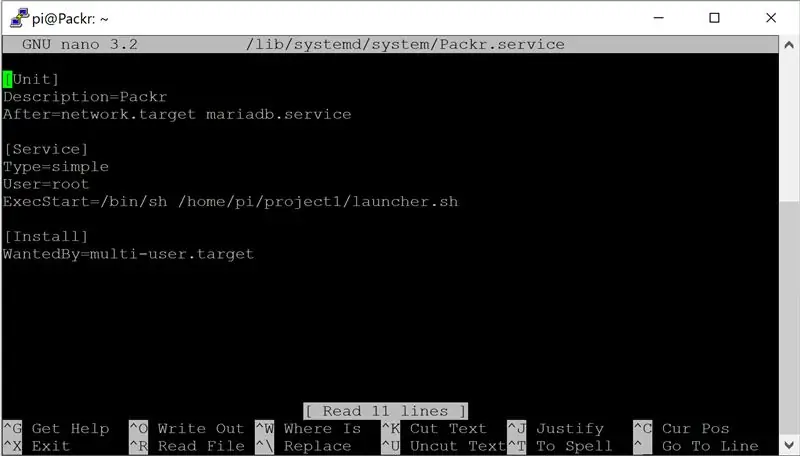
Izveidojiet jaunu pakalpojumu, izpildot komandu Putty.
sudo nano /lib/systemd/system/Packr.service
Atvērtajā tukšajā failā ierakstiet kodu, kas atrodams pakalpojumā Packr.service vietnē GitHub (1. attēls). Ja esat pabeidzis, saglabājiet failu, nospiežot ctrl+X, Y un Enter.
Pārlādējiet pakalpojumus ar šādu komandu.
sudo systemctl dēmonu pārlādēšana
12. solis: pievienojiet aparatūru


Tagad, kad viss kods ir gatavs un projekta programmatūra ir pabeigta, mēs savienosim aparatūru. Šim nolūkam jums būs nepieciešamas visas aparatūras daļas, un jūs varat izmantot Fritzing failus kā palīdzību. Lejupielādējiet maizes dēļa vai elektronikas skatu un sāciet savienojumu! Kad esat pabeidzis, ieslēdziet to un restartējiet Raspberry Pi, lai automātiski sāktu kodu!
13. darbība: izveidojiet lietu
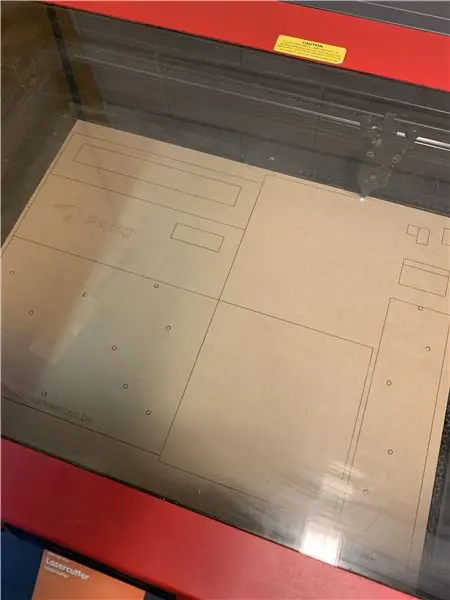
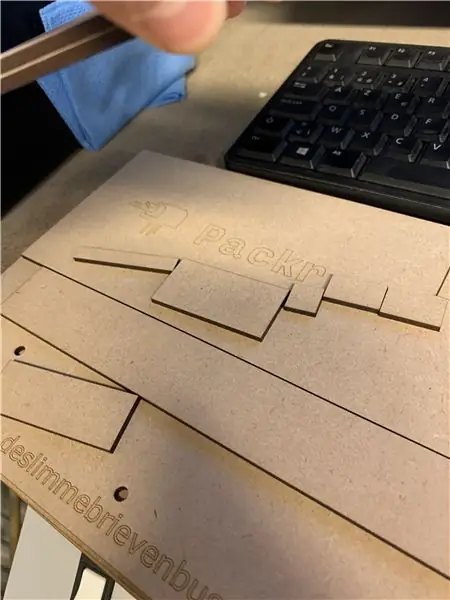
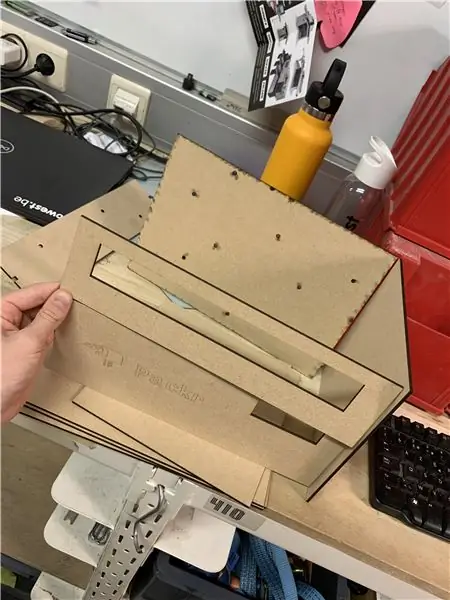
Lai izmantotu visu aparatūru, kurai tā paredzēta, jums ir jāizveido futrālis. To var izgatavot no koka, kas nav ūdensizturīgs, bet arī no ūdensnecaurlaidīgas plastmasas. Šim nolūkam jūs varat uzzīmēt un sagriezt dizainu ar savu radīto dizainu vai izmantot manu. Lejupielādējiet 1. un 2. plāksni no GitHub. Šie dizainparaugi ir paredzēti neliela izmēra pastkastei, kas noteikti neietilpst pienācīgā iepakojumā, tāpēc izmantojiet savus mērījumus un rediģējiet manus (piemēram) Inkscape!
Pēc iepakojuma izgatavošanas Packr ir gatavs lietošanai! Izbaudiet un dalieties savā pieredzē!
Ieteicams:
Viedā kristāla gaismas virkne: 9 soļi (ar attēliem)

Gudra kristāla gaismas virkne: Tuvojoties Ziemassvētkiem un pilnībā pētot mājas automatizāciju un viedos objektus, šogad es nolēmu mēģināt izveidot gudru, jauku izskatu, RGB gaismas virkni. Es veicu daudz pētījumu par DIY risinājumiem tīmeklī, no vienas puses, daži
Gultas MP3 modinātāja vēstuļu pulkstenis: 6 soļi (ar attēliem)

Gultas MP3 modinātāja vēstuļu pulkstenis: Šim projektam es vēlējos izveidot ērtu un pilnībā funkcionālu modinātāju vārda pulkstenī. Mani personīgie priekšnoteikumi modinātājam pie gultas ir šādi: lasāms jebkurā apgaismojumā, bet naktī neapžilbina MP3 modinātāja melodijas Piesaistīt
SmartPost: viedā pasta paku pakete: 7 soļi

SmartPost: viedā pasta pakotņu skapis: lai pabeigtu pirmo jauno mediju un komunikāciju tehnoloģiju (NMCT) gadu, man bija jāizveido projekts, kurā es integrēju visus pagājušā gada kursus. Man radās ideja izveidot gudru skapītis. Mani var izmantot, lai automatizētu savākšanas punktu pa
RC gaisa laiva, izmantojot paku lenti: 5 soļi

RC gaisa laiva, izmantojot paku lenti: Sveiki! Šajā projektā esmu izgatavojis RC AIR laivu. Korpuss ir izgatavots no putupolistirola loksnes, un, kā jūs zināt, šīs loksnes ir nedaudz porainas un ūdens viegli iekļūst tās iekšpusē, apgrūtinot laivas korpusa noturību ūdenī. Tātad
Viedā tablešu kaste (IDC2018IOT): 8 soļi
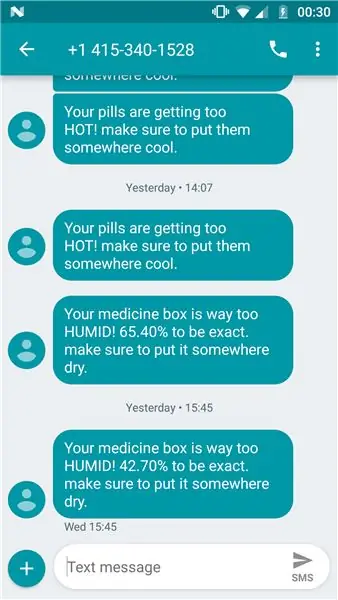
Viedā tablešu kaste (IDC2018IOT): Šis ir Džonatana Braslavera un Maora Stamati noslēguma projekts IDC 2018. gada IOT kursā. Šajā pamācībā jūs staigāsit, lai izveidotu IoT viedo tablešu kastīti. Šis ir pilnībā strādājošs prototips ar šādām funkcijām: 1. Tas sūta SMS
